Brydż to prawdopodobnie najbardziej niezwykła gra karciana.
Postęp wymaga dużej ilości gry, aby osiągnąć dobry poziom.
Ta bezpłatna witryna internetowa zapewnia cyfrowe rozwiązania instruktorom na całym świecie.
Strona internetowa podzielona na dwie sekcje
Strona tworzenia
Instruktor przesyła rozdania lub tworzy je bezpośrednio.
Wybiera opcje pedagogiczne:
Minibridge, proste wyświetlenie rozdania lub licytacji, zwykły brydż zawierający określone parametry, które uczeń musi odtworzyć, narzucony początek gry karcianej…
Instruktor wysyła wygenerowany link swoim uczniom.
Wybiera opcje pedagogiczne:
Minibridge, proste wyświetlenie rozdania lub licytacji, zwykły brydż zawierający określone parametry, które uczeń musi odtworzyć, narzucony początek gry karcianej…
Instruktor wysyła wygenerowany link swoim uczniom.
Strona gry
Uczniowie grają w tę za darmo,
kiedykolwiek i tak często, jak chcą,
przeciwko robotom, które nie popełniają błędów,
zgodnie z pedagogicznymi wyborami swojego instruktora.
kiedykolwiek i tak często, jak chcą,
przeciwko robotom, które nie popełniają błędów,
zgodnie z pedagogicznymi wyborami swojego instruktora.

 Pobierz jeden ze plików (po lewej),
Pobierz jeden ze plików (po lewej),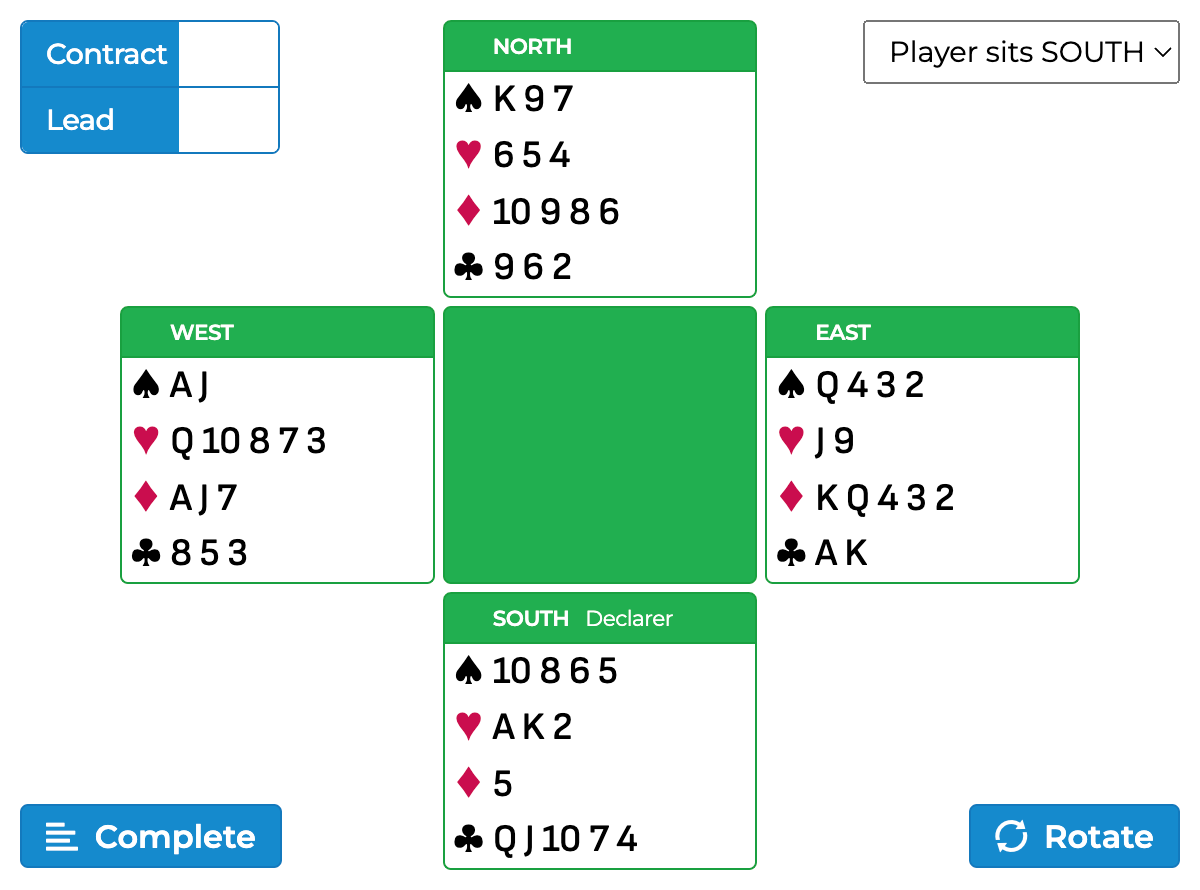
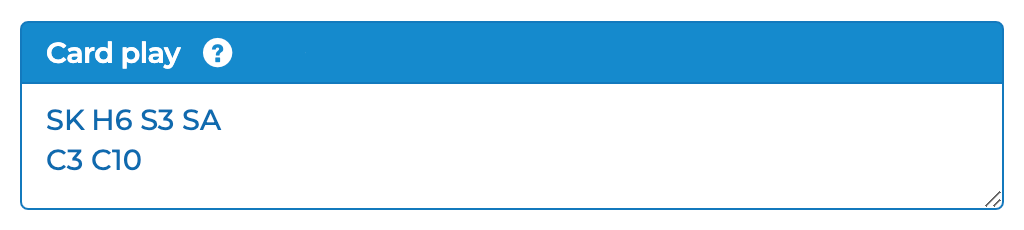 Aby wskazać tylko wist, wystarczy wpisać jedną kartę
(w powyższym przykładzie „SK”).
Bądź ostrożny! Robot nie wykorzystuje określonych sygnałów.
Bez wskazania wyjścia robot poprowadzi zatem optymalną kartę do obrony, ale taką, która może wydawać się dziwna dla gracza człowieka.
Instruktor zaleca wprowadzenie tej karty, chyba że uczeń jest na prowadzony za rękę.
Aby wskazać tylko wist, wystarczy wpisać jedną kartę
(w powyższym przykładzie „SK”).
Bądź ostrożny! Robot nie wykorzystuje określonych sygnałów.
Bez wskazania wyjścia robot poprowadzi zatem optymalną kartę do obrony, ale taką, która może wydawać się dziwna dla gracza człowieka.
Instruktor zaleca wprowadzenie tej karty, chyba że uczeń jest na prowadzony za rękę.
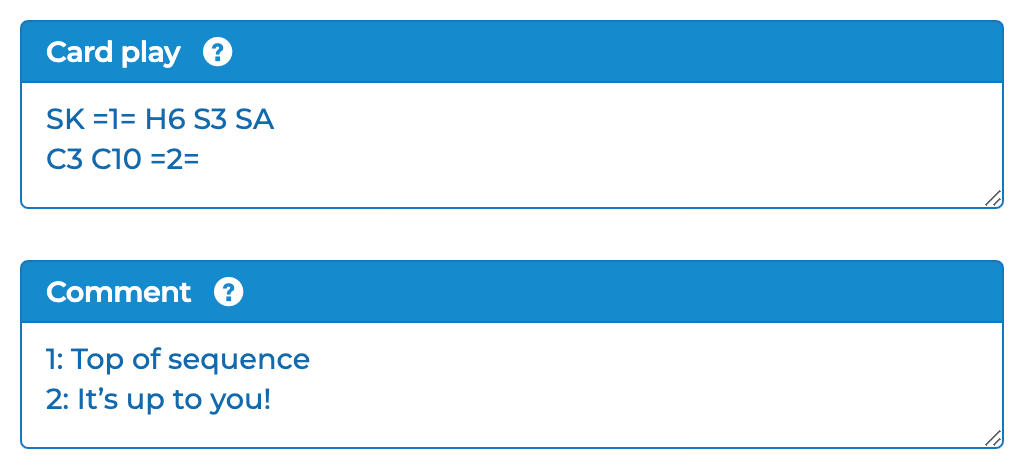 Odpowiednie liczby n n zostaną wyświetlone w sekcji
Odpowiednie liczby n n zostaną wyświetlone w sekcji
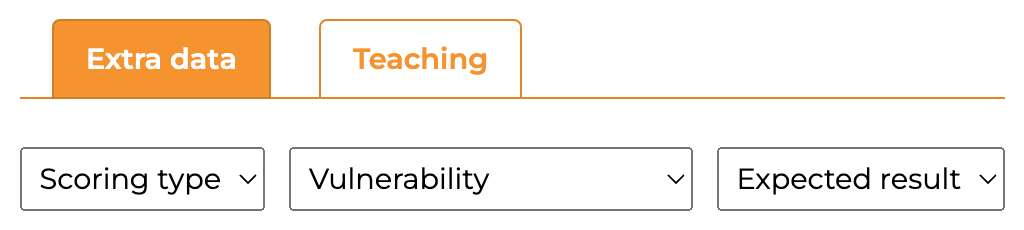 Podanie tych danych jest opcjonalne.
Oczekiwanym wynikiem jest liczba lew do wygrania przez stronę deklarującą.
Jeśli uczeń siedzi na południu, gra kontraktem 4 pik i musi dowiedzieć się, jak zrobić nadróbkę,
wskaż
Podanie tych danych jest opcjonalne.
Oczekiwanym wynikiem jest liczba lew do wygrania przez stronę deklarującą.
Jeśli uczeń siedzi na południu, gra kontraktem 4 pik i musi dowiedzieć się, jak zrobić nadróbkę,
wskaż 
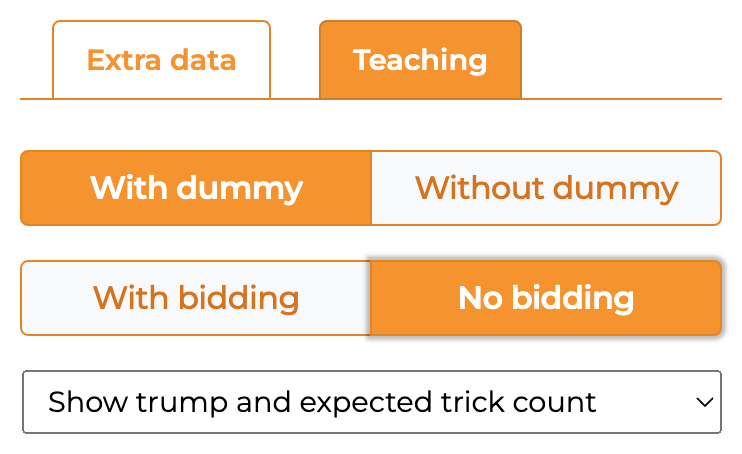
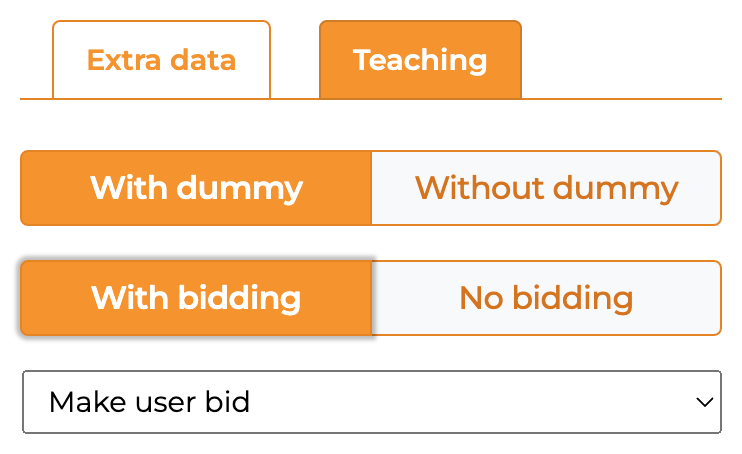
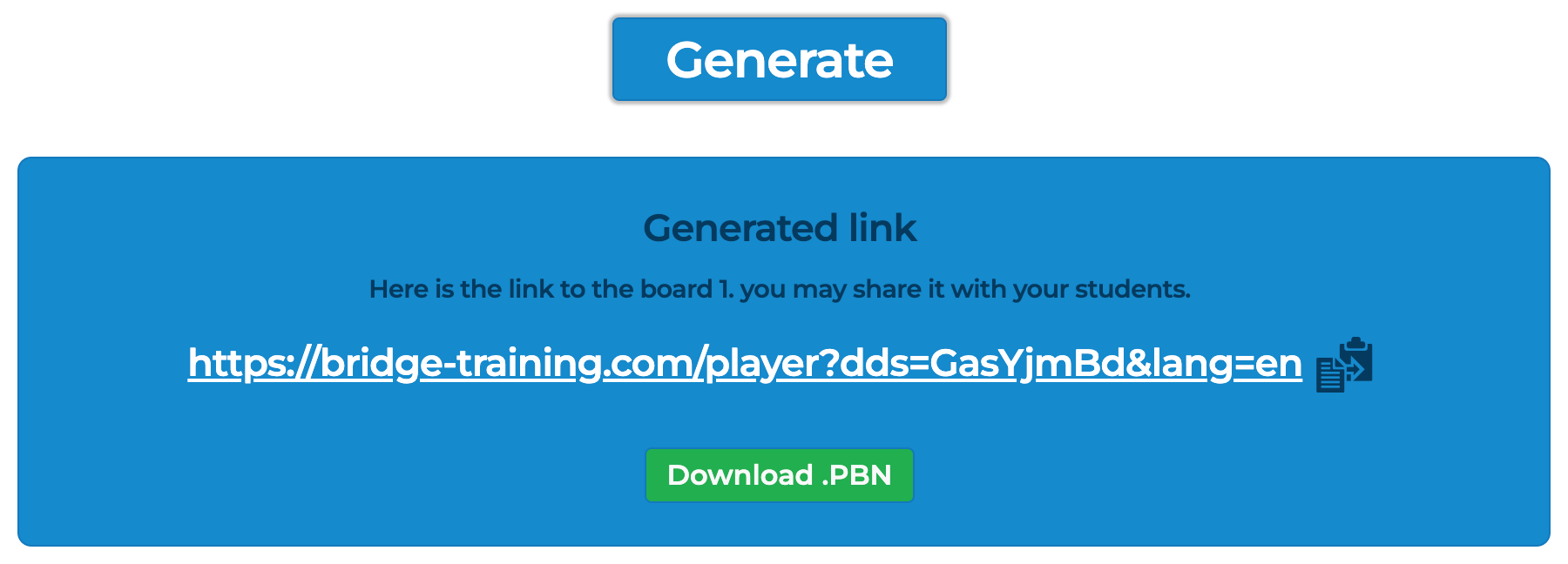 Możesz kliknąć przycisk Generuj, aby:
Możesz kliknąć przycisk Generuj, aby: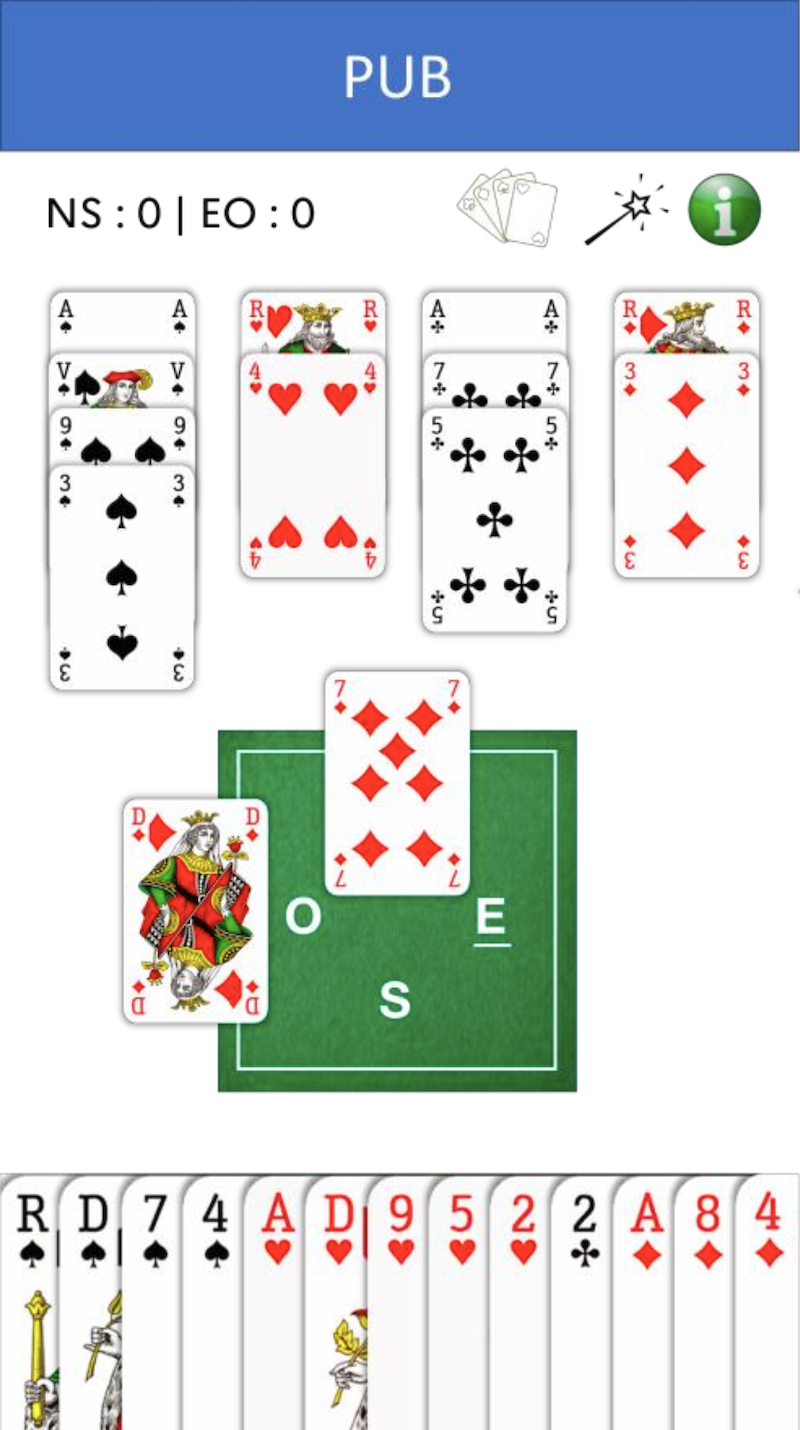 Pod podanym URL, gra odbędzie się zgodnie z parametrami wybranymi przez nauczyciela.
W każdej chwili gracz może kliknąć jeden z dwóch następujących przycisków:
Pod podanym URL, gra odbędzie się zgodnie z parametrami wybranymi przez nauczyciela.
W każdej chwili gracz może kliknąć jeden z dwóch następujących przycisków: